 unter Einsatz von Render Manager
unter Einsatz von Render Manager
 unter Einsatz von Render Manager
unter Einsatz von Render ManagerDas Ziel ist es, Artlantis-Ansichtspunkte nahtlos auf Mac bzw. Windows-PCs zu berechnen, die mit einem Netzwerk verbunden sind.
Client-Computer müssen die Artlantis-Anforderungen nicht erfüllen. Es wird mindestens 8 GB RAM vorausgesetzt.
 ANMERKUNG: Artlantis-Ansichtspunkte müssen im Vorfeld angegeben werdenSpäter rendern
ANMERKUNG: Artlantis-Ansichtspunkte müssen im Vorfeld angegeben werdenSpäter rendern
Render Manager wird auf einem lokalen Computer ausgeführt, auf dem Artlantis installiert ist. Abhängig von den Einstellungen werden die Renderings auf dem lokalen Computer und auf Anfrage auf den Client-Computern berechnet. Beim Rendern auf mehreren Computern wird die Berechnung des Renderings aufgeteilt und Schritt für Schritt von Render Manager zurückgeführt.
 ANMERKUNG: Wird ein Client übergangslos getrennt, wird die Berechnungsaufgabe automatisch einem anderen Computer zugewiesen. Die Anzahl der Client-Verbindungen ist unbegrenzt.
ANMERKUNG: Wird ein Client übergangslos getrennt, wird die Berechnungsaufgabe automatisch einem anderen Computer zugewiesen. Die Anzahl der Client-Verbindungen ist unbegrenzt.
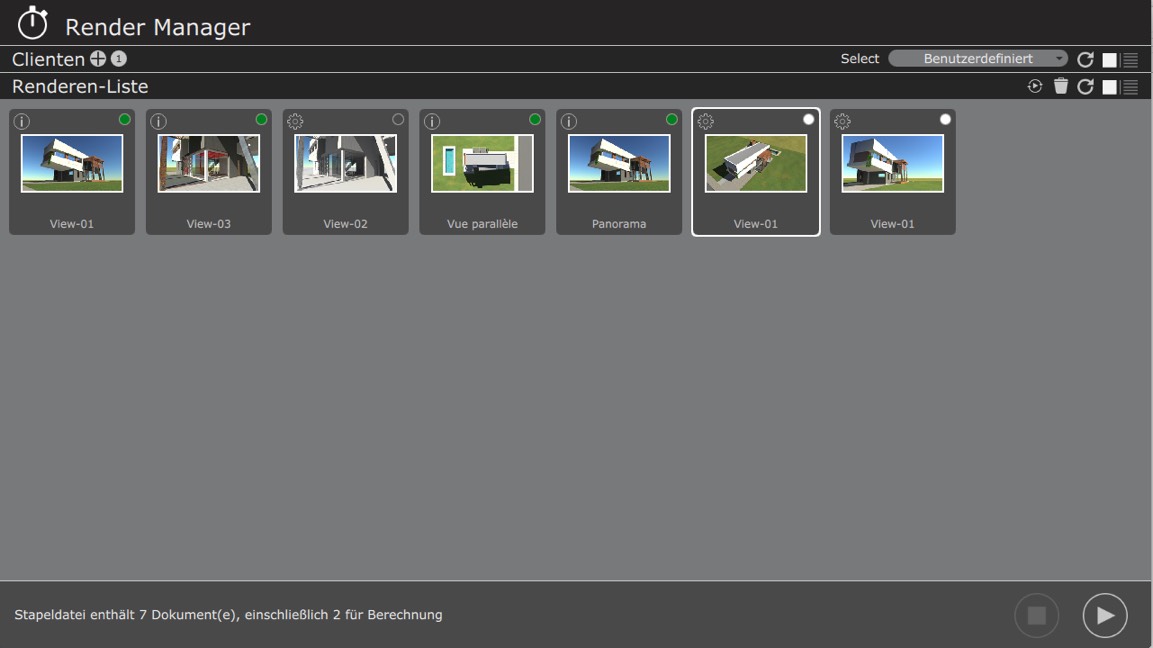
Auf diese Weise wird Render Manager benachrichtigt, wenn ein Computer zum Rendern verfügbar ist.
Mac- und Windows-Versionen der Client-Installer finden Sie auf: www.artlantis.com
Die Client-Anwendung muss auf jedem Host-Computer installiert werden.
![]()
Starten Sie die Client-Anwendung. Ein einziges Menü wird angezeigt:
Bei einem Mac, klicken Sie im Finder-Menü auf das Diamant-Symbol.
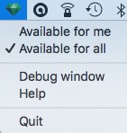
Bei einem Windows-PC, klicken Sie im Windows-Menü mit der rechten Maustaste auf das C-Symbol.
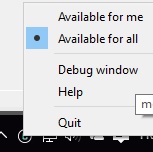
 ACHTUNG: TDie Rechnerkonfiguration aller Clients* sollte identisch sein mit dem Rechner auf dem der Artlantis Manager läuft, sonst beeinträchtigen langsamere Rechner die Render-Zeiten. *(Prozessor: Anzahl und Stärke und RAM-Grösse)
ACHTUNG: TDie Rechnerkonfiguration aller Clients* sollte identisch sein mit dem Rechner auf dem der Artlantis Manager läuft, sonst beeinträchtigen langsamere Rechner die Render-Zeiten. *(Prozessor: Anzahl und Stärke und RAM-Grösse)
Starten Sie die Anwendung Render Manager, die sich im Artlantis-Ordner befindet.
Im oberen Teil des Fensters werden die Clients mit Name angezeigt. Sollte nichts angezeigt werden, klicken Sie auf die Client-Liste.
Im unteren Teil des Fensters werden Rendering-Ansichtspunkte mit Name und Vorschau angezeigt oder, je nach eingestellter Anzeigeoption, in einer Liste.
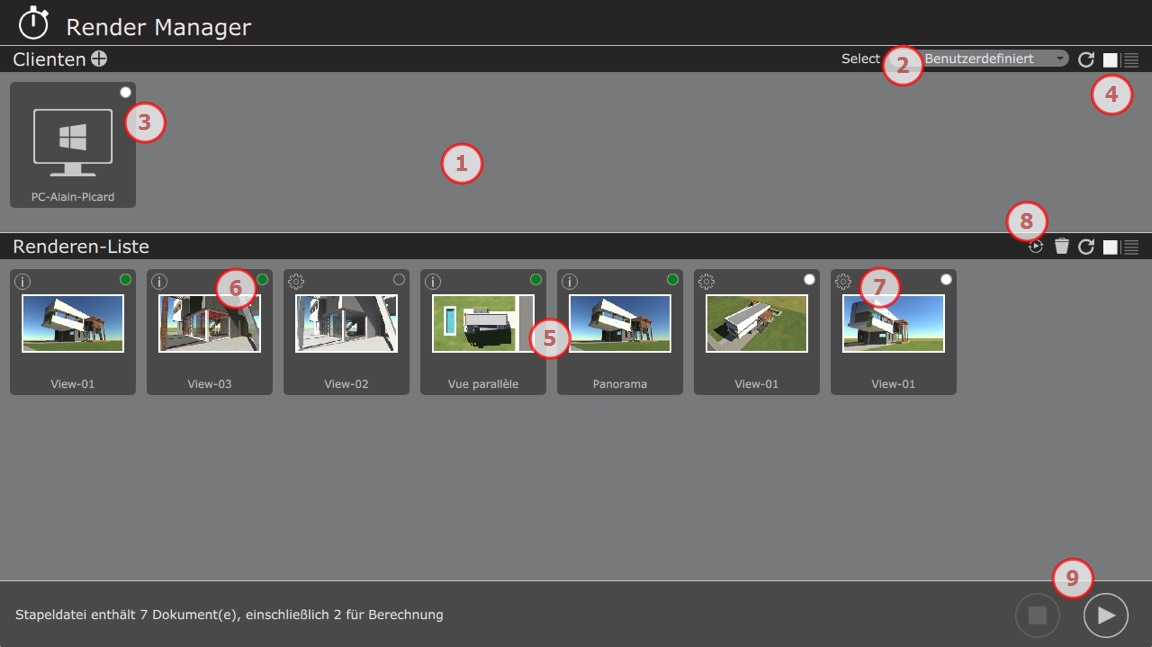
Die Client-Computer werden angezeigt, wenn die Client-Anwendung im Netzwerk auf Für alle verfügbar gestellt wurde (siehe oberer Abschnitt).
Werden die Clients nicht im Fenster angezeigt, klicken Sie auf die Aktualisierungsschaltfläche. Befindet sich der Computer in einem Unternetzwerk, klicken Sie auf das Zeichen + in der Client-Liste; Sie werden dann dazu aufgefordert, seine IP-Adresse einzugeben.
Weiß: der Client-Computer steht zum Berechnen zur Verfügung. Klicken Sie auf den Chip, um den Client zu deaktivieren.
Orange: der Client führt eine Berechnung durch.
Weißer Kreis: der Client-Computer ist deaktiviert. Klicken Sie auf den Chip, um den Client zu aktivieren.
Rot: der Client-Computer nicht verfügbar.
Klicken Sie, um die Liste der Clients zu aktualisieren - dies ist hilfreich, wenn nach dem Start von Render Manager Ansichtspunkte zum späteren Rendern bei Artlantis hinzugefügt wurden.
Statusanzeige der Ansichtspunkte: zu berechnen, wird berechnet, bereits berechnet.
Das Kontextmenü der Liste.
Mit einem Rechtsklick auf den Rendering-Namen oder die Vignettierung wird ein Pop-up-Menü mit folgenden Optionen angezeigt:
Ordner mit dem ATLA-Dokument öffnen.
Ansichtspunkt neu berechnen.
Ansichtspunkt aus der Liste löschen
Den Ordner mit dem Rendering öffnen.
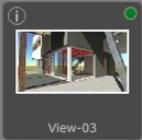
Je nach Anzeigeoption (Miniaturansichten oder Liste) wird der Status durch die Farbe des Chips (Miniaturansicht) oder die Farbe des Namens (Liste) angezeigt
Weiß: Noch nicht gerendert
Orange: wird berechnet
Grün: Rendering erfolgreich abgeschlossen
Rot: Nicht gerendert aufgrund von Fehlern
Weißer Kreis: Berechnung wurde angehalten
I: zeigt die Rendering-Parameter mit dieser bereits berechneten Ansicht an
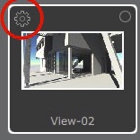
Zahnrad: zeigt die eingestellten Rendering-Parameter am
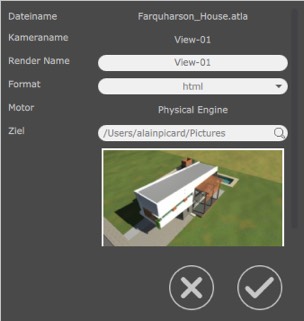
Lupe
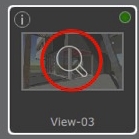
Ist die Berechnung abgeschlossen, wird mit einem Klick auf die Lupe das Rendering angezeigt
Wählen Sie das erneut zu berechnende Rendering und klicken Sie dann auf das Symbol. Halten Sie Taste für eine Mehrfachauswahl
Start/Stop eines Renderings.
 ANMERKUNG: Im selben Netzwerk kann mehr als ein Render Manager gleichzeitig ausgeführt werden. Allerdings können die Clients nur von einem Render Manager auf einmal verwendet werden.
ANMERKUNG: Im selben Netzwerk kann mehr als ein Render Manager gleichzeitig ausgeführt werden. Allerdings können die Clients nur von einem Render Manager auf einmal verwendet werden.
 ANMERKUNG: Der zwischen dem Render Manager und den Clients verwendete Port 52123, 52124, 52125.
ANMERKUNG: Der zwischen dem Render Manager und den Clients verwendete Port 52123, 52124, 52125.
|
Artlantis- Benutzerhandbuch:Using_Render_Manager |
|
© 2016 Abvent www.artlantis.com |